Nous avons trouvé qu’un nombre de mots minimum est important pour produire un contenu de haute qualité chez WPBeginner. En exigeant un nombre de mots minimum pour nos publications, nous encourageons nos rédacteurs à approfondir les sujets et à fournir des aides plus utiles à notre public.
Si vous avez plusieurs auteurs/autrices sur votre site, nous vous recommandons de définir un nombre de mots minimum afin de vous assurer que vos auteurs/autrices respectent les normes de contenu et répondent pleinement aux questions des lecteurs.
Dans cet article, nous allons vous afficher comment définir un nombre de mots minimum pour vos publications WordPress.
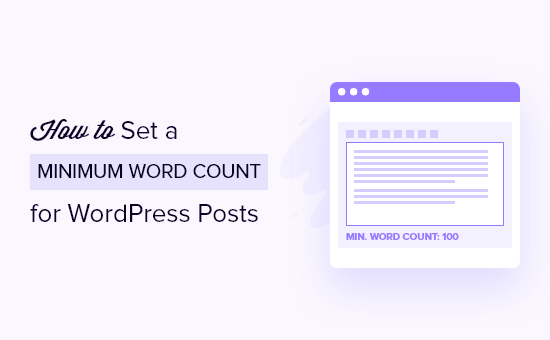
Pourquoi définir un nombre minimum de mots pour vos publications de blog ?
Que vous créiez du contenu vous-même ou que vous gériez un site à auteurs/autrices multiples, vous devez définir certaines normes de contenu pour garantir des auteurs/autrices de qualité.
L’une des normes que vous pouvez introduire est un nombre minimum de mots pour chaque publication de blog WordPress. Avec WordPress, vous pouvez empêcher les auteurs/autrices de publier des articles de blog à faible contenu et garantir la qualité du contenu.
Pourquoi voudriez-vous imposer des publications plus longues ?
Certaines recherches suggèrent que les contenus plus longs ont tendance à se classer nettement mieux dans les résultats de recherche que les contenus courts, ce qui pourrait vous aider à obtenir plus de trafic vers votre blog.
En fait, les publications de plus de 3 000 mots reçoivent 138 % de visiteurs en plus que les publications de moins de 500 mots, d’après les statistiques sur les blogs.
Ceci étant dit, voyons comment vous pouvez définir un nombre de mots minimum dans un blog WordPress. Vous pouvez utiliser les liens rapides ci-dessous pour passer directement à la méthode que vous souhaitez utiliser.
Méthode 1 : Définir un nombre minimum de mots à l’aide d’une extension
Un moyen simple d’ajouter un nombre de mots minimum à votre site WordPress est d’utiliser une extension comme PublishPress Checklists.
Les listes de contrôle de PublishPress vous permettent d’ajouter une liste de contrôle pour les articles de blog à l’éditeur WordPress. Vous pouvez définir des tâches spécifiques que les auteurs/autrices doivent terminer avant de publier du contenu, notamment en ajoutant un nombre de mots minimum et maximum sur les publications et les pages.
Note : Pour ce tutoriel, vous pouvez utiliser la version gratuite de PublishPress Checklists, car elle dispose des fonctionnalités dont nous avons besoin. Il existe également une version premium qui offre plus de fonctionnalités, comme les listes à cocher pour les produits WooCommerce.
Tout d’abord, vous aurez besoin d’installer et d’activer l’extension PublishPress Checklists. Vous pouvez suivre notre tutoriel étape par étape sur l ‘installation d’un plugin WordPress pour plus de détails.
Une fois activé, vous devrez vous rendre dans les listes de contrôle depuis votre panneau d’administration WordPress. Réglages Ensuite, vous pouvez définir les mots minimum et maximum pour l’option ” Nombre de mots dans le contenu “.
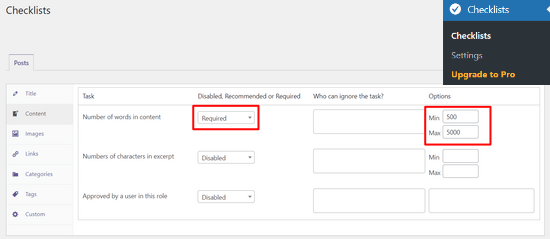
Ensuite, vous pouvez choisir de désactiver l’option “Nombre de mots dans le contenu”, de la rendre nécessaire ou de la recommander dans le menu déroulant.
Si vous sélectionnez l’option Sélectionné, les auteurs/autrices peuvent publier des articles même s’ils n’atteignent pas le nombre de mots minimum. En revanche, l’option Sélectionné rend obligatoire l’accomplissement de la tâche de comptage de mots, alors n’hésitez pas à sélectionner l’option Nécessaire.
En outre, PublishPress Checklists vous permet également d’ajouter des rôles du compte utilisateur à exclure du respect du nombre de mots nécessaires. Il suffit de cliquer sur la case située sous la colonne ” Qui peut ignorer la tâche ” et de sélectionner un rôle du compte utilisateur.
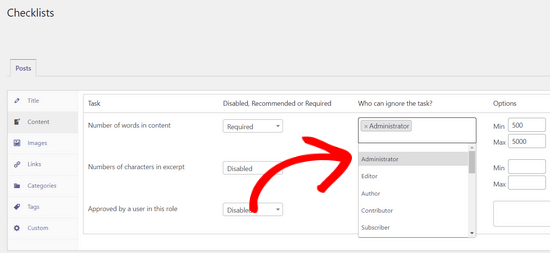
Lorsque vous avez défini le nombre de mots que les rédacteurs doivent terminer, il vous suffit de défiler et de cliquer sur le bouton “Enregistrer les modifications”.
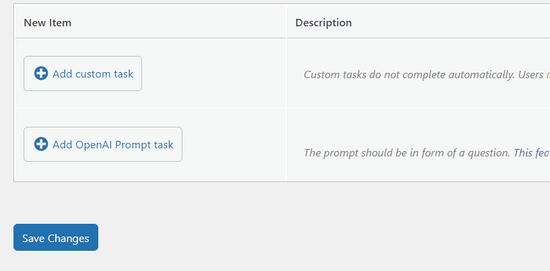
Vous pouvez maintenant aller dans Prérequis ” Ajouter nouveau pour créer une nouvelle publication de blog et voir l’exigence du nombre minimum de mots en action.
Si la publication ne contient pas le nombre minimum de mots, une icône d’avertissement apparaîtra sur le bouton ‘Checklists’ dans l’éditeur WordPress. L’extension affichera également que le nombre de mots n’a pas été défini dans la boîte des Réglages de la liste de contrôle sur votre droite.
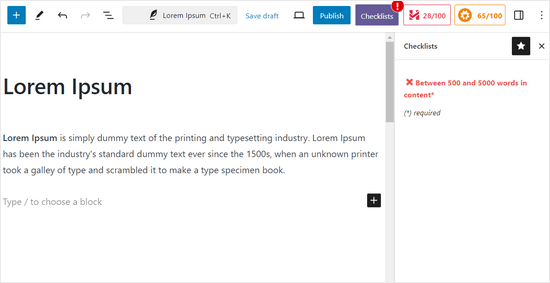
Une fois que votre contenu atteint le nombre de mots minimum, la tâche de la liste de contrôle affiche une coche verte et les auteurs/autrices peuvent publier la publication de blog.
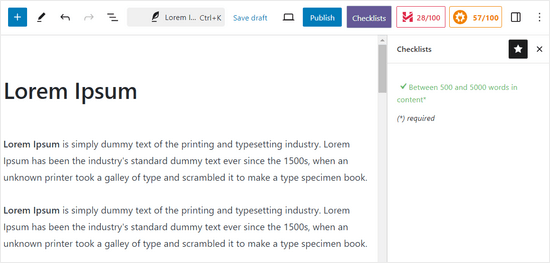
Pour en savoir plus sur PublishPress, vous pouvez consulter notre revue détaillée de PublishPress.
Méthode 2 : Définir manuellement une limite minimale du nombre de mots
Une autre façon d’ajouter un nombre minimum de mots sur votre site WordPress est d’ajouter un extrait de code aux fichiers functions.php d’un thème WordPress.
Cependant, nous vous déconseillons de modifier les fichiers du thème de votre site. En effet, même une petite erreur peut casser votre site et même vous empêcher d’accéder au tableau de bord WordPress.
Un moyen plus facile d’ajouter du code à votre site est d’utiliser WPCode. Il vous permet d’ajouter du code personnalisé sans craindre de casser votre site.
De plus, il est livré avec une bibliothèque d’extraits de code préconfigurés pour les demandes de fonctionnalités populaires comme définir un nombre de mots minimum, désactiver l’éditeur Gutenberg, modifier la longueur de l’extrait, et plus encore.
Tout d’abord, vous devrez installer et activer l’extension gratuite WPCode. Si vous avez besoin d’aide, consultez notre guide sur l’installation d’une extension WordPress.
Note : La version gratuite de WPCode contient tout ce dont vous avez besoin pour ajouter du code personnalisé dans WordPress. Vous pouvez passer à la version premium de WPCode pour obtenir des fonctionnalités avancées comme les pixels de conversion, les révisions de code, et plus encore.
Une fois l’extension activée, il vous suffit de vous rendre dans la section ” Code Snippets ” Bibliothèque de votre tableau de bord WordPress.
À partir de là, recherchez l’option “Définir un nombre minimum de mots pour les publications” et cliquez sur le bouton “Utiliser l’extrait” situé en dessous.
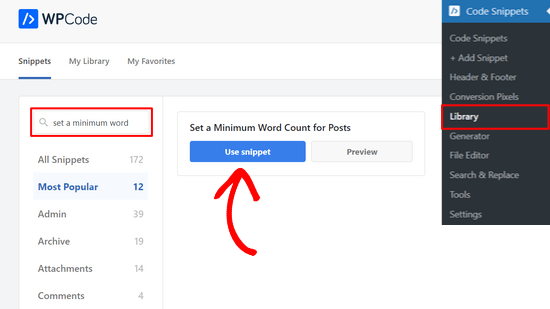
Sur la page suivante, vous verrez que WPCode a automatiquement ajouté le module.
Vous pouvez modifier le nombre minimum de mots de 100 à ce que vous voulez.
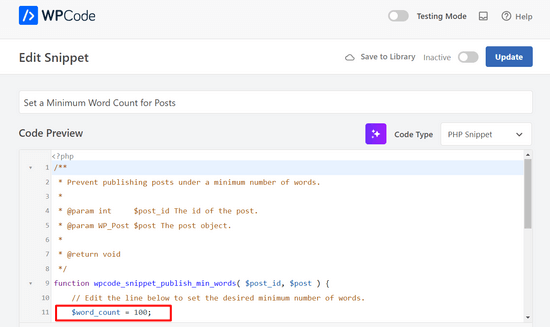
Si vous le souhaitez, vous pouvez également personnaliser le message d’erreur pour le rendre plus utile ou plus personnalisé.
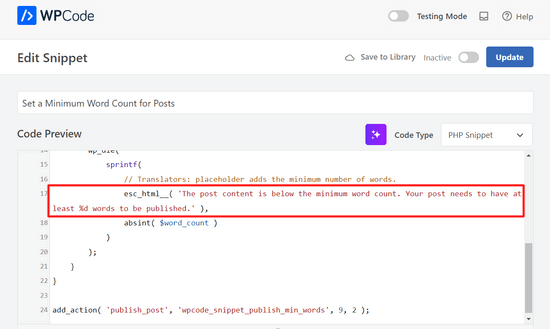
Ensuite, il suffit de faire basculer le commutateur de “Inactif” à “Actif” et de cliquer sur le bouton “Mettre à jour”.
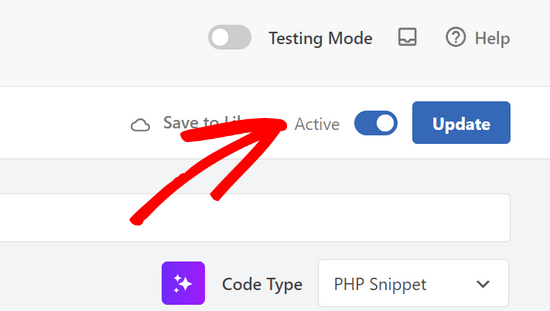
C’est tout !
Si vous essayez de publier un article de blog dont le nombre de mots est inférieur à la limite fixée (100 mots dans notre exemple), vous obtiendrez une erreur de publication.
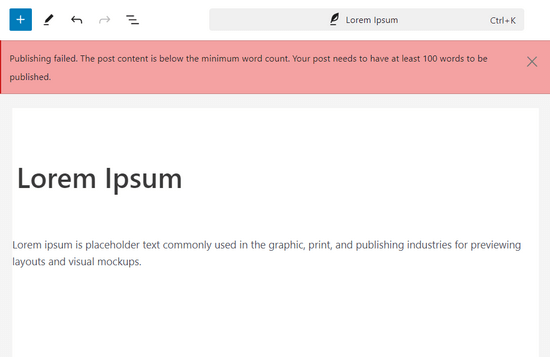
Si vous êtes un utilisateur/utilisatrice avancé/e, vous pouvez également copier et coller le code suivant dans votre propre fichier functions.php :
1 2 3 4 5 6 7 8 | function minWord($content){ global $post; $content = $post->post_content; if (str_word_count($content) < 100 ) //set this to the minimum number of words wp_die( __('Error: your post is below the minimum word count. It needs to be longer than 100 words.') );}add_action('publish_post', 'minWord'); |
Nous espérons que cet article vous a aidé à apprendre comment définir un nombre de mots minimum pour un blog WordPress. Vous pouvez également consulter notre guide sur la façon d’afficher le temps de lecture estimé d’un article dans WordPress, ou voir notre choix d’experts des meilleurs détecteurs de contenu IA pour les écrivains et les propriétaires de sites.
Si vous avez aimé cet article, veuillez alors vous abonner à notre chaîne YouTube pour obtenir des tutoriels vidéo sur WordPress. Vous pouvez également nous trouver sur Twitter et Facebook.





Jiří Vaněk
Thanks for the snippet. The Yoast SEO plugin taught me not to create articles shorter than 300 words. Such a warning, visible at first glance, really comes in handy.
Frank
What are the red and orange buttons/counters in the top-right / right of the publish button?
WPBeginner Support
Those are from our SEO plugin All in One SEO one is the headline analyzer while the other is the general SEO of the article
Admin
Antillais
do you think this can work this gravity form plugin ?
Frank Mulder
Wohaa! I’ve been looking for this for a long time! Tnx!
Jeff Bridgforth
I assume you could edit this script and set it up for a maximum word count as well. Is this correct?
Editorial Staff
Yes you can do that as well.
Admin
AJ Clarke
Yea, don’t you just turn the bracket around ( more)
Brandon Cox
Ah, cool little trick! I can see it coming in handy on those mega-magazine blogs everyone wants to build.
Mark Morgan
Is there a way to do that with comments, too? A minimum comment size might improve the quality of them.